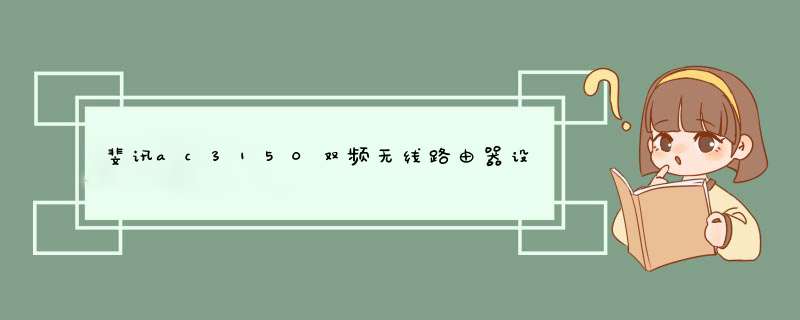
1、有电信猫:电信猫----路由器wan口;路由器lan口----电脑;
2、没得电信猫:网线----路由器wan口;路由器lan口----电脑;
设置路由器拨号:
电脑ip、dns设置自动获取;
1、进入路由器。在设置向导里,选择PPOE拨号(有些是ADSL拨号)这一项,按提示步骤输上你上网的用户名和密码,保存;
2、在网络参数--WAN设置里,选正常模式,在连接的三个选项,选择PPOE拨号这一项。下面就是选择自动连接,保存,退出;
3、如果想用无线wifi,你的路由器就必须带无线路由功能,在设置里,把无线路由功能打开就行了,在这里,无线信号信到改为:1、6、11其中1个。防干扰最强。你也可以设置无线上网连接的密码。在浏览器中打开斐讯K1路由器底部的登录地址进入设置界面,界面中的终端管理选项可以对上网终端的网速进行限制;无线设置界面可以修改路由器无线上网的显示名称和无线密码。系统状态选项可以看到当前路由器的运行时间、软件版本等内容;家长控制选项可以对目标终端的上网时间进行控制。
一个好的路由器已成为现代家庭的必备物品,斐讯K1路由器为了迎合年轻人的喜好采用浅色设计,镜面抛光工艺,更显高端大气,功能齐全、Qos、防火墙、无线桥接、带宽控制,MAC地址克隆等功能一样不差。下面就给大家分享一下斐讯K1路由器的设置方法。
1、首先要打开路由器的设置界面,在路由器的底部一般都会有路由器的登录地址,比如斐讯路由器的地址就是pto,直接在浏览器中打开即可。
2、路由器设置界面分为网络状态、终端管理、无线设置、功能设置等。首先进入网络状态页面。
3、如果需要对上网终端的网速进行限制,可以进入终端管理界面,输入目标的上行或者下行最高速度,来达到限速的目的。
4、在无线设置界面可以修改路由器无线上网的显示名称和无线密码。如果路由器是24g和5g双路的,就需要设置2次密码。
5、设置完成后点击保存,重启路由器即可更新设置。
6、在功能设置中有系统状态上网设置访客网络等更多的设置内容。
7、比如系统状态中,可以看到当前路由器的运行时间、软件版本等内容。
8、在家长控制中,可以对目标终端的上网时间进行控制。你好!设置无线路由器的方法步骤如下:
1、进入路由器地址,连接好无线路由器后,在浏览器输入在路由器看到的地址,一般是19216811(当然如果你家是用电话线上网那就还要多准备一个调制调解器,俗称“猫”)。
2、输入相应的账号密码,进入后会看到输入相应的帐号跟密码,一般新买来的都是admin。
3、选择设置向导,确实后进入 *** 作界面,你会在左边看到一个设置向导,进击进入(一般的都是自动d出来的)。
4、进入上网方式设置,设置向导的界面。
5、点击下一步,进入上网方式设置,我们可以看到有三种上网方式的选择,如果你家是拨号的话那么就用PPPoE。动态IP一般电脑直接插上网络就可以用的,上层有DHCP服务器的。静态IP一般是专线什么的,也可能是小区带宽等,上层没有DHCP服务器的,或想要固定IP的。因为我拨号所以选择pppoe。
6、输入账号密码,选择PPPOE拨号上网就要填上网帐号跟密码,这个应该大家都明白,开通宽带都会有帐号跟,填进去就OK啦。
7、设置路由器的密码,然后下一步后进入到的是无线设置,我们可以看到信道、模式、安全选项、SSID等等,一般SSID就是一个名字,你可以随便填,然后模式大多用11bgn无线安全选项我们要选择wpa-psk/wpa2-psk,这样安全,免得轻意让人家破解而蹭网。
8、下一步就设置成功啦。
9、点击完成,路由器会自动重启,这时候你耐心等待吧。成功后出现的界面。
10、手机怎么连接wifi就更简单了,当你路由器设置完成之后,点击手机的菜单键,然后进入手机设置,第一项就是wifi,然后你将它设置为开启,点击进入wifi列表中,选择你之前路由器中设置的无线网络名字。输入你之前设置的密码进行连接。
总结:无线路由器怎么用,是一个比较普遍的问题,也是一个比较简单的问题,相信只要有过一次经验之后,也可以成为大神了,当然路由器的设置还远不只有这些简单的内容,登录路由器设置页面之后还有更多的设置选项,设置其他选项,例如绑定mac地址、过来IP、防火墙设置等等,可以让你的无线网络更加安全,防止被蹭网。
欢迎分享,转载请注明来源:内存溢出

 微信扫一扫
微信扫一扫
 支付宝扫一扫
支付宝扫一扫
评论列表(0条)